Бесплатные онлайн-редакторы PDF
Если вам не хочется покупать профессиональные программы и использовать расширения, то вполне можно редактировать PDF онлайн. Для начала работы нужно просто загрузить свой файл. Многие онлайн-редакторы дают возможность для преобразования, конвертации и защиты документов. Дизайн таких онлайн-ресурсов интуитивный, поэтому вам будет понятно, как редактировать PDF онлайн.
Перечислим несколько популярных редакторов для работы с PDF-файлами.
iLovePDF
iLovePDF позволяет объединять и разделять файлы, сжимать их и конвертировать в другие форматы, редактировать и добавлять текст, изображения и формы. Есть функция защиты паролем. Документы доступны для загрузки в течение 2 часов.
Sejda
С помощью Sejda можно добавить и изменить текст документа, вставить изображение или фигуру, подписывать, аннотировать, защищать паролем или водяными знаками. Файлы автоматически удаляются спустя 2 часа.
PDF24 Tools
В PDF24 Tools помимо редактирования, конвертирования и защиты паролем файлов, доступны сравнение PDF-файлов и их веб-оптимизация, создание файлов с помощью камеры или смартфона. Ограничений на использование файлов нет.
PDFCandy
PDFCandy дает широкие возможности для редактирования. Можно подчеркивать, выделять, перекрывать белым текст, добавлять стрелки и графику. Также в доступе функции редактирования страниц, преобразования в другой формат и защиты документов паролем. После изменения файл хранится 30 минут.
HiPDF
HiPDF — редактор от Wondershare, который дает возможность конвертировать документы и редактировать текст и изображения. Есть возможность подписи и защиты файла от изменений. Можно конвертировать и сжимать видео. В бесплатной версии размер файла не должен превышать 10 МВ и процесс преобразования в другой формат будет не таким быстрым.
Редактирование PDF онлайн — простой и удобный способ работы с форматом, если вам не очень важна скорость или размер файлов небольшой. Для полноценного и быстрого выполнения задач больше подойдут десктопные версии программ с широким функционалом
Также важно учесть, какие элементы нужно будет изменять: для сложных изображений нужна программа для работы с PDF вроде Adobe или Inkscape, а для редактирования текста достаточно обычных Google Документов. И еще безопасность и защита файлов выше в платных программах, поэтому фактор надежности тоже стоит учесть при выборе
PDF commander описание
Первое, что бросается в глаза, так это кнопка «Открыть PDF» в меню «Редактор». Другими словами, мы можем через данную кнопку открыть любой «РDF» файл. Кроме этого, данный файл в это окно можно просто перетащить.
Открыв через программу PDF текст, мы можем его перелистывать, нажав на стрелки внизу, или просто протащив бегунок вниз.
Также, что я заметил, что в программе есть панель с миниатюрами.
Нажав на неё, мы заметим справа колонку, где появились страницы нашей книги в миниатюре. Это пригодится, если вам нужно по-быстрому найти нужную часть текста. Каждую из данных миниатюр можно добавить в закладки.
Также, в текст PDF можно вставить любой другой текст, если кликнуть по ярлыку в виде буквы «Т». Кроме этого, можно его сделать левосторонним, жирным, цветным, прозрачным, выбрать шрифт и прочее.
Таким же образом можно вставить изображение, нажав на соответствующий ярлык. После этого, данное изображение можно передвинуть, или наклонить, потянув за соответствующий хвостик.
Что удобно, можно вставить подпись, которую вы заранее заготовили. Если же её нет, можно просто её нарисовать. Я подписывался мышкой, поэтому прошу прощения за моё художество. Если программа установлена на графическом планшете, то расписаться будет довольно удобно. Нажав на ОК, подпись попадает прямо вам в текст.
Кроме подписи, можно вставить штамп, и поместить его прямо в текст. После этого, развернуть под нужным углом (в программе заготовлен набор наиболее популярных штампов).
Есть возможность, как я уже упоминал выше, проставить номера страниц. Нажав на соответствующий ярлык.
Кроме этого, если вы перейдёте в меню страницы, вы увидите довольно много страниц вашего документа.
Программа имеет довольно много разнообразных возможностей. В статье их описывать довольно долго. Легче записать на видео большую часть данный возможностей, и представить вам.
Foxit PDF Editor
Foxit PDF Editor
Эта программа дает возможность редактирования без дополнительной установки каких-либо компонентов.
Что начать работу с файлом, можно просто перетащить документ в окно редактора или воспользоваться обозревателем.
Перед началом редактирования, нужно выделить части, которые хотите изменить, так как программа не дает редактировать текст полностью.
С помощью Foxit PDF Editor менять можно не только текст, но и его стиль (шрифт, отступы, интервал).
Чтобы отредактировать нужную Вам область, дважды кликните по нему левой кнопкой мыши. При добавлении нового текста, программа автоматически делает его сходным с основным текстом документа.
Такой редактор абсолютно бесплатный, имеет множество инструментов и удобный, но сложный, интерфейс.
Среди инструментов есть очень полезные, какие как волшебная палочка, восстанавливающая кисть, заплатка и многие другие.
Лицензионная версия программы – платная, но она того стоит. Это прекрасный pdf редактор на русском языке.
1 Как конвертировать DWG в PDF: онлайн, бесплатно и без регистрации | ТОП-10 Лучших сервисов
Как редактировать текст PDF онлайн
Далеко не всегда установка специализированного программного обеспечения для работы с PDF-файлами является удобным решением. Особенно это касается случаев, когда необходимо осуществить редактирование одного маленького документа. Тут гораздо удобнее будут PDF-редакторы, способные работать в режиме онлайн.
Подобные утилиты не требуют установки, на перегружают компьютер и не занимают свободное место на жёстком диске. Однако, тут накладываются некоторые ограничения на размер и количество обрабатываемых объектов.
Среди доступных онлайн-редакторов можно выделить две наиболее популярные утилиты, пользующиеся большим спросом у пользователей.
Pdf24
PDF24 Tools представляет собой онлайн-ресурс, объединяющий большое количество инструментов для создания, изменения и конвертации PDF-документов. С его помощью можно редактировать текст, добавлять фотографии, преобразовывать форматы и выполнять ещё массу полезных операций.
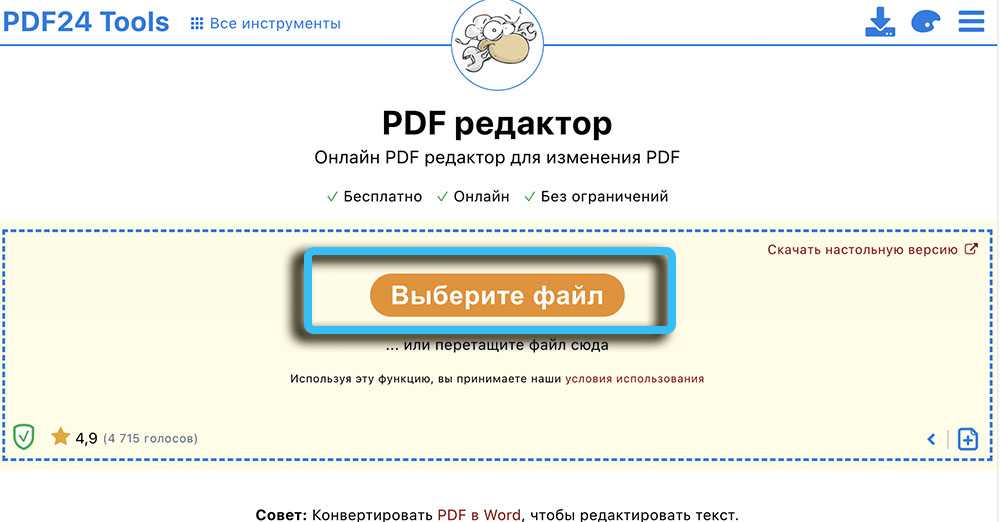
Чтобы начать работу, достаточно просто открыть этот сайт и в меню выбрать функцию «Редактировать». Файлы для изменения могут загружаться напрямую с компьютера или из облачных хранилищ по типу Dropbox или Google Drive.
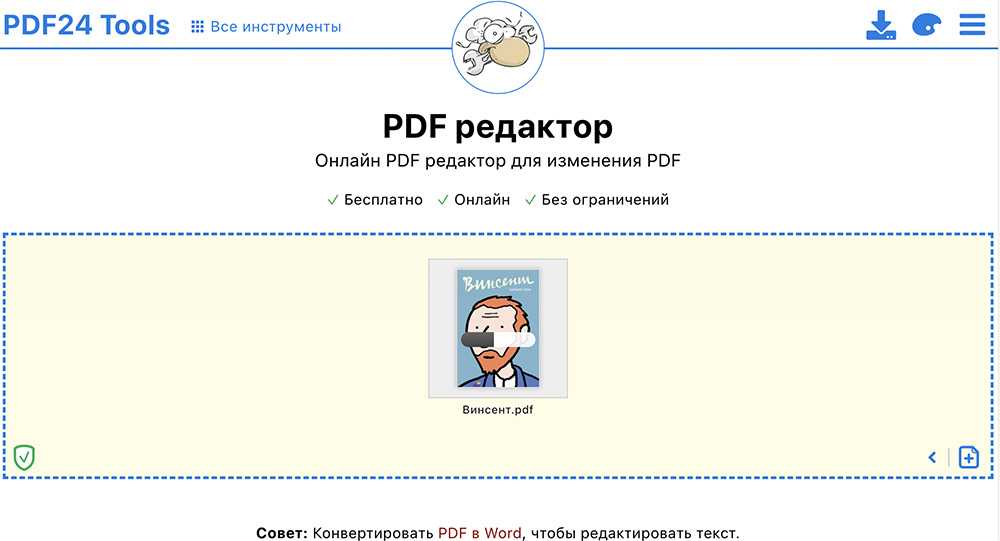
Скрыть определённый участок документа можно при помощи функции «Добавить фигуру». Там выбирается прямоугольник, который размещается на скрывающейся области. После этого выбирается цвет фона, а затем убирается рамка.
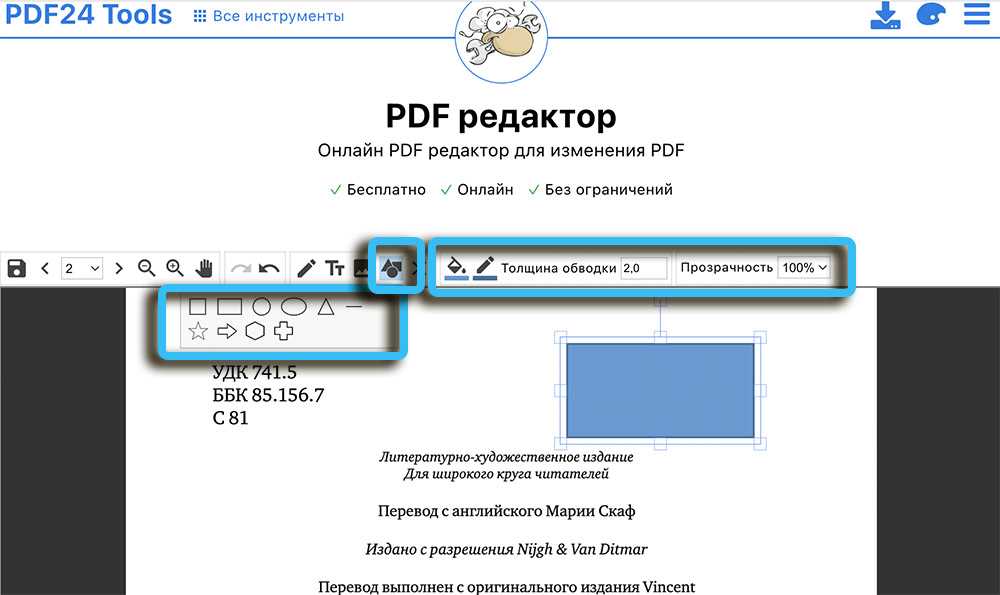
Для вставки нового текста нужно щёлкнуть по кнопке с буквой Т. Там можно настраивать размер теста, шрифт, а также стиль начертания
Причём важно осуществить настройку до ввода текста, так как в противном случае правки не применятся к новому объекту

Для экспорта готового файла используется специальная иконка в виде дискеты, расположенная на панели управления сервиса.
iLovePDF
Не менее удобный ресурс для бесплатного редактирования PDF-документов в режиме онлайн без необходимости устанавливать на компьютер какой-либо софт. Пользователям доступны инструменты для вставки нового текста, встраивания штампов, добавления изображений, снятия защиты на редактирование, а также создания полностью пустых страниц.
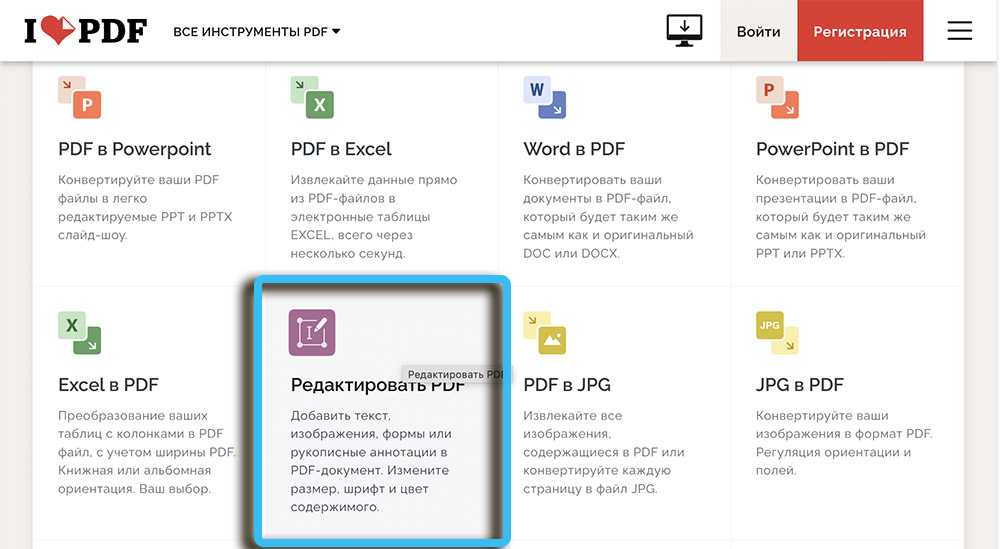
Весь функционал представлен на специальной строке инструментов. PDF-файл для редактирования можно загрузить в сервис с компьютера или из облачного хранилища. Как только загрузка будет завершена, документ появится в главном окне редактора. Там нужно отыскать лист, информация на котором нуждается в исправлении.
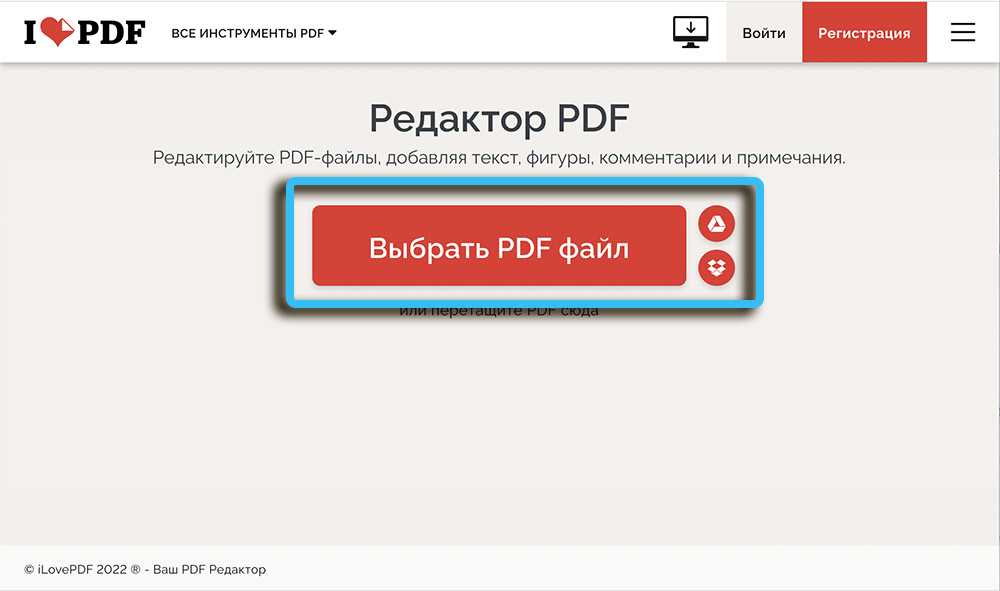
Скрыть ненужные области можно при помощи фигур, размеры и положение которых настраивается пользователем. Иконка с изображением буквы А запускает инструмент для добавления нового текста. Можно настраивать шрифт, размер, оттенок, прозрачность и другие параметры.

Установка и Интерфейс редактора + активация
Установка и активация производится по указанной выше ссылке. Программа весит примерно 16 МБ. Во время установки вы увидите множество надоедливых окон с установкой дополнительных компонентов, не имеющих отношения к программе. В данном случае это различные панели инструментов, расширения и Яндекс браузер. При желании вы можете снять эти флажки. Дальнейшая установка не составит для вас труда.
После установки и запуска программы появится окно пробного периода. Да, программа платная, и вы должны ее купить. У вас есть 5 дней на пробный период. В течение этого времени вы можете решить для себя, стоит ли использовать редактор постоянно.
Интерфейс программы достаточно понятен и прост. Имеется четыре блока: открытие, создание, преобразование и объединение файлов PDF. Файлы можно передавать непосредственно в командное окно.
Например, попробуем создать новый файл, нажав соответствующую кнопку. Появится новая вкладка, где можно добавить заметки, текст, изображения, подпись, номер страницы и штампы на чистый холст.
В бесплатной версии PDF Commander, к сожалению, нет возможности конвертировать файлы. Но все остальные функции доступны.
На вкладке «Безопасность» есть функция сохранения конфиденциальности документов. Вы можете установить пароль, размыть определенный текст, изменить метаданные.
На данный момент существует 3 тарифа:
Стандартный — доступны основные функции редактирования, а также настройки конфиденциальности. Стоимость — 690 рублей.
Premium — добавляет возможность скрывать текст, использовать готовые штампы, добавлять подписи. Стоимость — 990 рублей.
Pro — доступны функции объединения изображений и PDF-файлов в одном документе, а также конвертации в различные форматы. Стоимость — 1470 руб.
Вышеуказанные цены являются рекламными и действительны до 15 августа.
PDFescape
Еще одна веб-программа для редактирования PDF, которая привлекла мое внимание. И я должен сказать, что меня впечатлило то, что PDFescape может предложить
Он поставляется с различными функциями, включая Редактирование PDF, заполнение форм, размещение страниц, печать, сохранение и публикация форм, В то время как версия freemium поддерживается рекламой и поставляется с базовыми функциями, премиум-вариант ($ 2.99 / месяц) не содержит рекламы, а также предлагает высококачественные инструменты. Мне нравится его простое расположение, которое кажется знакомым. Кроме того, он также конвертирует документы в PDF без каких-либо заметных задержек. С точки зрения аннотации, PDFescape может держать крепость с такими функциями, как заметка, вставка, вычеркивание, и т.д.
Цены: Бесплатная, профессиональная версия доступна за $ 2.99 / месяц
Посещение: Интернет сайт
Foxit PDF Reader Mobile — Edit and Convert
Foxit PDF Reader Mobile
Работа
7.3.0.0424 70 MB 5 Скачать
Бесплатная программа для чтения PDF от создателей Foxit Reader для ПК, обладающая похожим функционалом. Простая в использовании, после скачивания она позволяет просматривать файлы, вносить комментарии, устанавливать защиту на материалы.
Программа выгодно отличается:
- надёжностью и совместимостью с большинством смартфонов;
- небольшим размером;
- скоростью работы;
- безопасностью;
- поддержкой нескольких языков (12).
Foxit Reader Mobile позволяет выполнять следующие действия:
- Переформатирование для удобного просмотра, навигация по документу, управление закладками.
- Поиск текста, функция чтения вслух, переименование, перемещение, копирование и удаление материалов.
- Возможность делиться документами с коллегами, совместно их редактировать, добавлять аннотации и штампы, синхронизироваться с хранилищем.
- Создание PDF с нуля, преобразование из формата Office, сканирование бумажных документов, объединение и разделение файлов.
- Вставка аудио, видео, ссылок. Добавление текста, изменение других свойств и оптимизация настроек, изменение нумерации страниц.
- Подпись и защита PDF, рукописные подписи, защита с помощью пароля и Microsoft İntune.
Топ 2: писатель CutePDF
CutePDF Writer это бесплатный PDF Writer для преобразования любого печатного документа в файл PDF. Кроме того, вы можете создавать формы для PDF-файлов с интерактивными полями; добавлять комментарии и заголовки в PDF-файл и т. д. Кроме того, он позволяет объединять несколько документов в один PDF-файл.
Плюсы
1. Обеспечить облегченные функции записи PDF, которые просты в использовании.
2. Создавайте высококачественные PDF-файлы и пишите комментарии к PDF-файлам.
3. Редактируйте PDF-файлы с высокой скоростью практически из любого приложения бесплатно.
4. Измените свойства файла PDF и добавьте пароли безопасности.
Минусы
1. Невозможно сохранить фотографии в формате PDF как изображения без надстроек.
2. Интерфейс выглядит устаревшим и не полностью совместим с Windows.
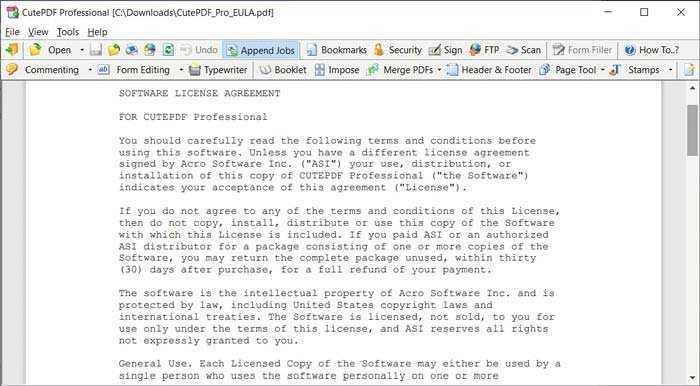 Win Скачать
Win Скачать
PDFsam
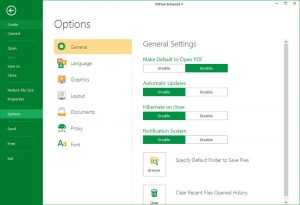
Эта программа для работы с PDF файлами содержит функции для просмотра, коррекции и конвертации. Вы сможете открывать электронные книги и официальную документацию, выводить их на полный экран, добавлять закладки.
Также есть возможность:
- копировать и вырезать текстовые данные;
- извлекать отдельные страницы или изображения;
- кадрировать листы и удалять поля;
- создавать нумерацию, верхний и нижний колонтитул.
Разработчик предлагает две версии приложения. PDFsam Basic можно загрузить полностью бесплатно и использовать как просмотрщик. Для редактирования потребуется пакет Enhanced. Его можно получить на пробный период, а затем необходимо оплатить подписку.
PDF Commander
Многофункциональный PDF-редактор. Позволяет просматривать и редактировать документы. Также тут можно конвертировать ПДФ в другие форматы и наоборот, склеивать несколько файлов в один.
При редактировании можно убирать и добавлять текст. Во втором случае программа даст возможность менять шрифт текста, его цвет, размер, выравнивание, межстрочный интервал, задавать выделение (полужирным, курсивом, делать подчеркивание и зачеркивание).
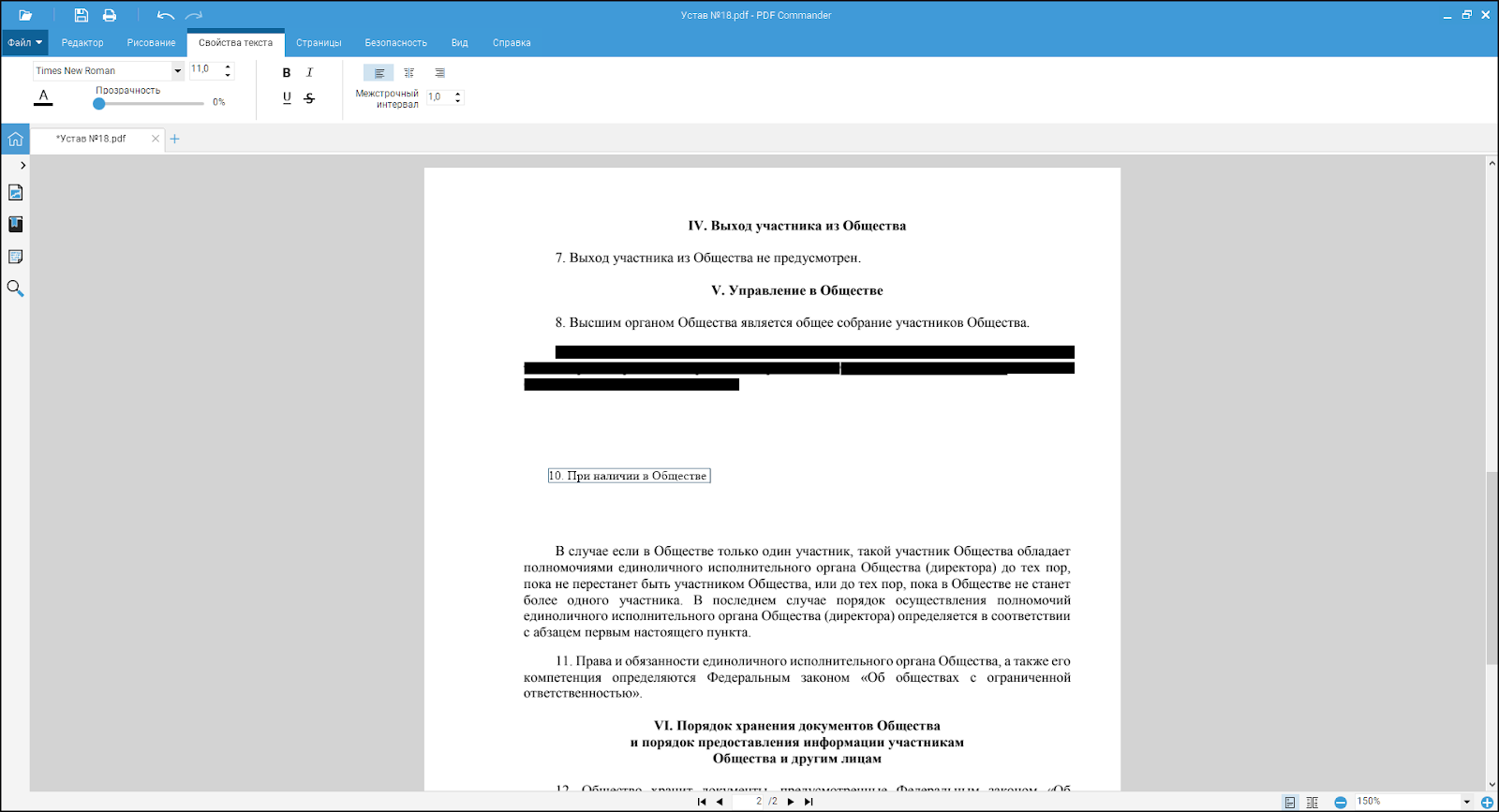
Приложение позволяет менять метаданные файла: даты создания и редактирования, сведения об авторе, заголовок, тему и ключевые слова документа. Если необходимо сохранить текст, но сделать нечитаемым, можно замазать его. Такой прием используется, когда нужно скрыть личные данные человека или секретные сведения.
Для защиты файлов можно устанавливать пароли. При этом вы задаете нужные ограничения: возможность открытия или редактирования, совместимость с определенным стандартом шифрования.
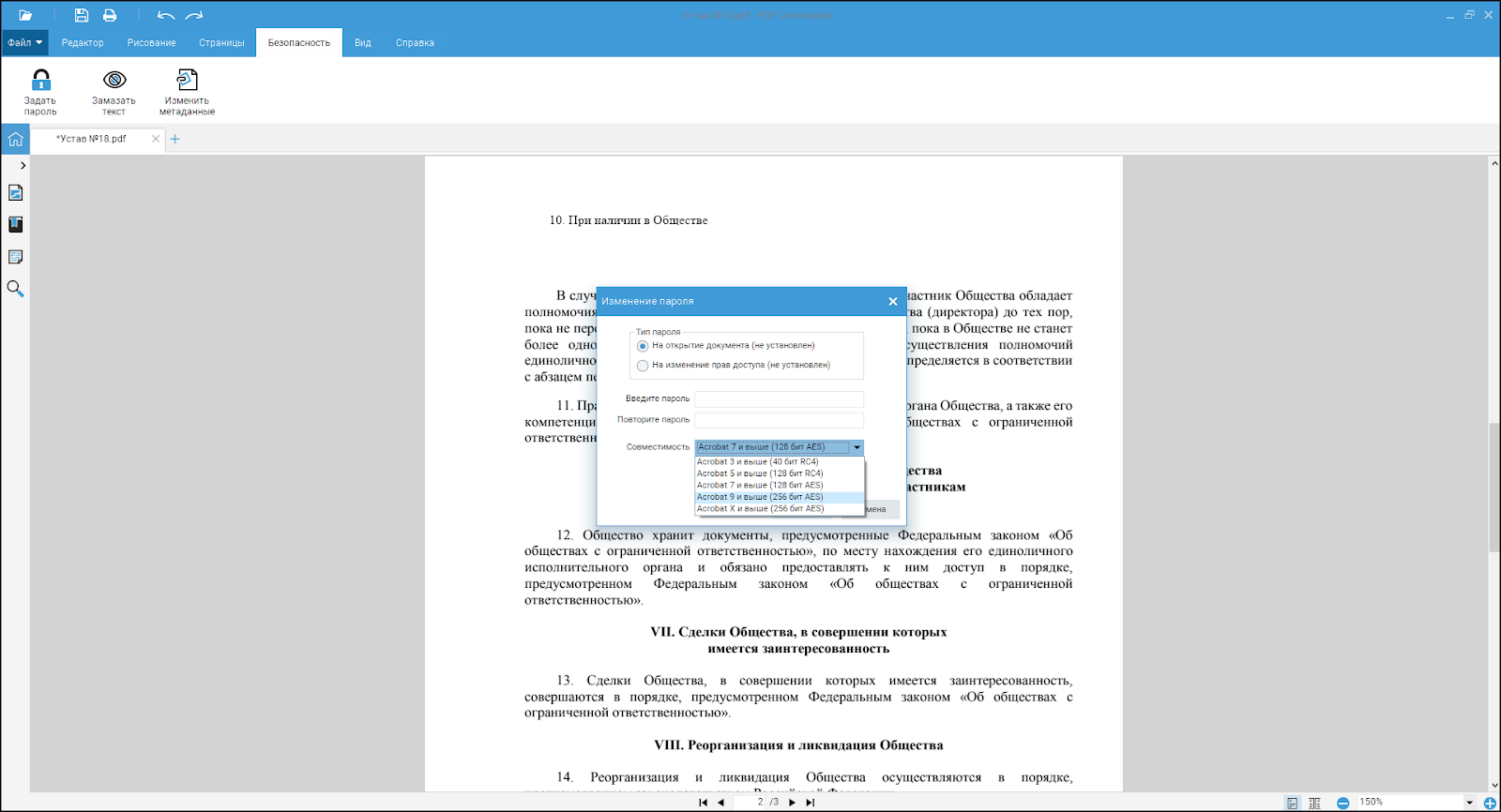
Есть инструменты для создания простой инфографики и изображений. Также в редакторе можно вставить картинку в пдф-файл.
Отдельного внимания заслуживают функции добавления подписи и штампа. Вы можете расписаться мышью в специальном окне, настроив цвет, толщину и прозрачность линии, или загрузить отсканированную (сфотографированную) роспись из файла. При этом программа позволяет удалить фон, который в противном случае закрывал бы основной текст документа.
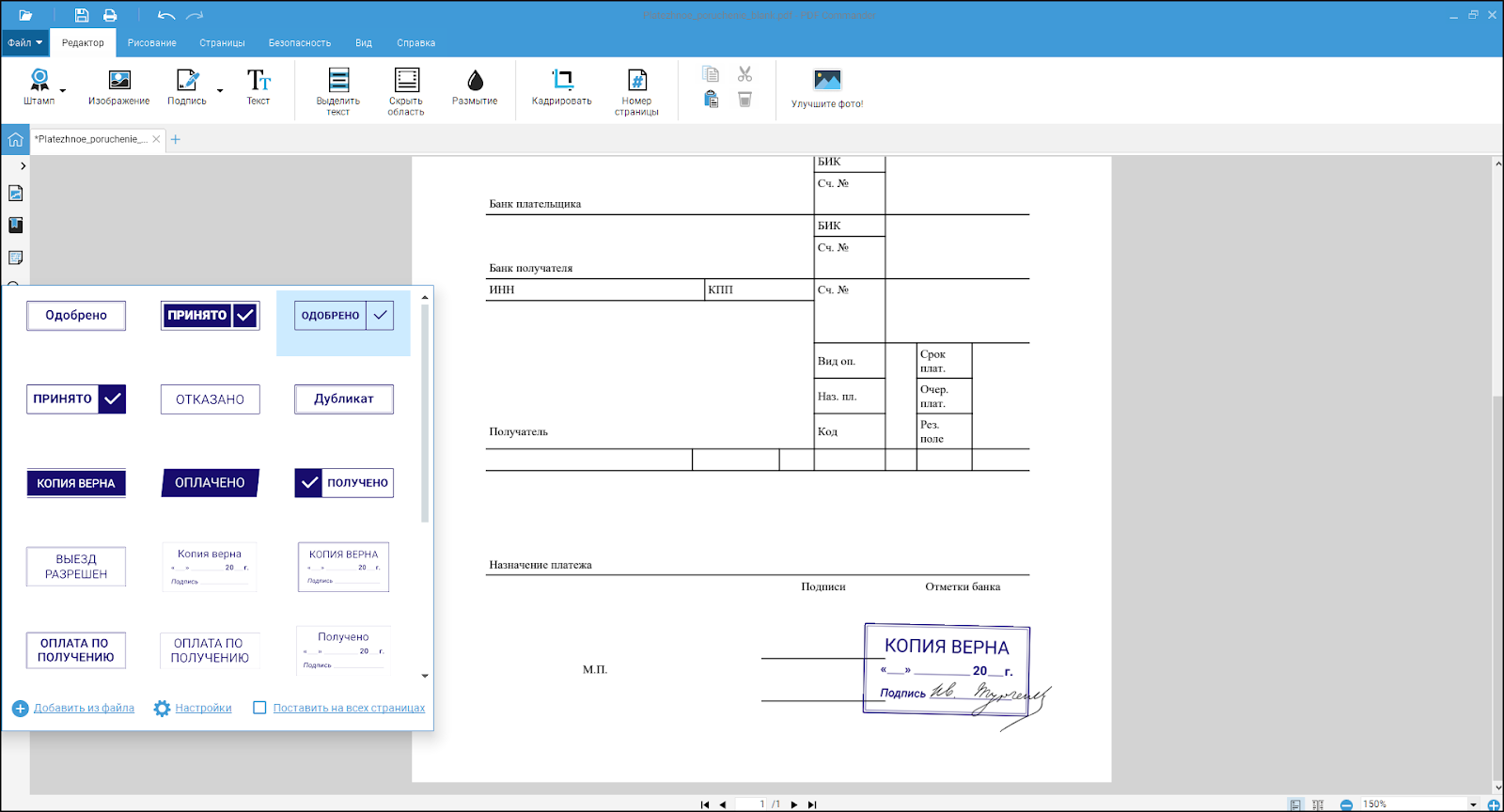
При работе со штампами можно воспользоваться коллекцией приложения. Здесь собраны наиболее распространенные в документообороте оттиски. Также поддерживается загрузка собственных штампов.
Достоинства:
- Простое в использовании приложение. Интуитивно понятно, как пользоваться тем или иным инструментом.
- Широкий функционал, который пригодится большинству организаций: подписи, штампы, защита документа, подготовка к печати и т. д.
- Низкие системные требования. Приложение запускается даже на Windows XP.
- Несколько вариантов лицензии, самая дешевая из которых обойдется в 980 рублей. Можно подобрать вариант, наиболее подходящий по функционалу и цене.
Недостатки:
Нет версий для macOS и Linux.
Infix PDF Editor
Infix PDF Editor — программа для редактирования электронных документов в формате PDF. С помощью приложения вы можете добавить в файл новый текст и удалить неиспользуемые области страницы. Утилита поддерживает возможность добавления новых страниц и функцию печати электронных документов на принтере.
Откройте документ PDF через меню «Файл» – «Открыть». Откроется файловый браузер, в котором нужно указать расположение файла на вашем компьютере.
Для редактирования электронных документов используйте панель управления в главном окне приложения Infix PDF Editor. Здесь вы можете добавлять или изменять текст на страницах, есть инструмент «Обрезка», который используется для обрезки ненужных областей.
Через программу можно добавлять гиперссылки к тексту и изображениям. Существует инструмент захвата страницы, который будет сохранять как графическое изображение. Также в панели инструментов есть функция добавления и удаления страниц электронного документа, а любую страницу PDF-файла можно повернуть.
Основные преимущества Infix PDF Editor:
- инструмент для изменения масштаба отображения страницы электронного документа;
- добавлять водяные знаки на страницы;
- загружать новые изображения в файл PDF;
- снизить качество изображений в документе, чтобы уменьшить размер файла;
- сканировать и вставлять новые страницы в электронный документ;
- настроить защиту файлов;
- печать отдельных страниц;
- загружать новые шрифты в документ PDF;
- функция, позволяющая изменить размер страницы.
Недостатки утилиты:
- нет инструмента для удаления дубликатов страниц;
- нельзя добавлять на страницы электронного документа таблицы и геометрические фигуры;
- нет инструмента для создания форм для опросов и анкет.
Infix PDF Editor доступен для скачивания на русском языке. Цена лицензии 6750 рублей, но есть бесплатная пробная версия.
Wondershare PDFelement
Редактор Wondershare PDFelement платный и только на английском языке. Но он содержит функции, которые могут позволить его использование в некоторых случаях:
- Без активации программы вы сможете редактировать файлы PDF, но не сможете их сохранять.
- Однако после редактирования файла вы можете распечатать его и выбрать в качестве принтера виртуальный принтер Microsoft Print to PDF или аналогичный принтер, установленный рассматриваемой программой.
- Этот принтер «распечатывает» измененный файл в формате PDF, в результате чего получается отредактированный файл PDF. Примечание. Такой распечатанный файл больше не подходит для дальнейшего редактирования из-за особенностей форматирования.
Как исправить текст в PDF-документе: текстовые редакторы
На деле редактирование PDF-документов возможно даже в обычных текстовых редакторах, которые установлены у большинства пользователей. Поддержка подобных функций предусмотрена в пакете Microsoft Office начиная с 2013 года, а также в актуальных сборниках LibreOffice.
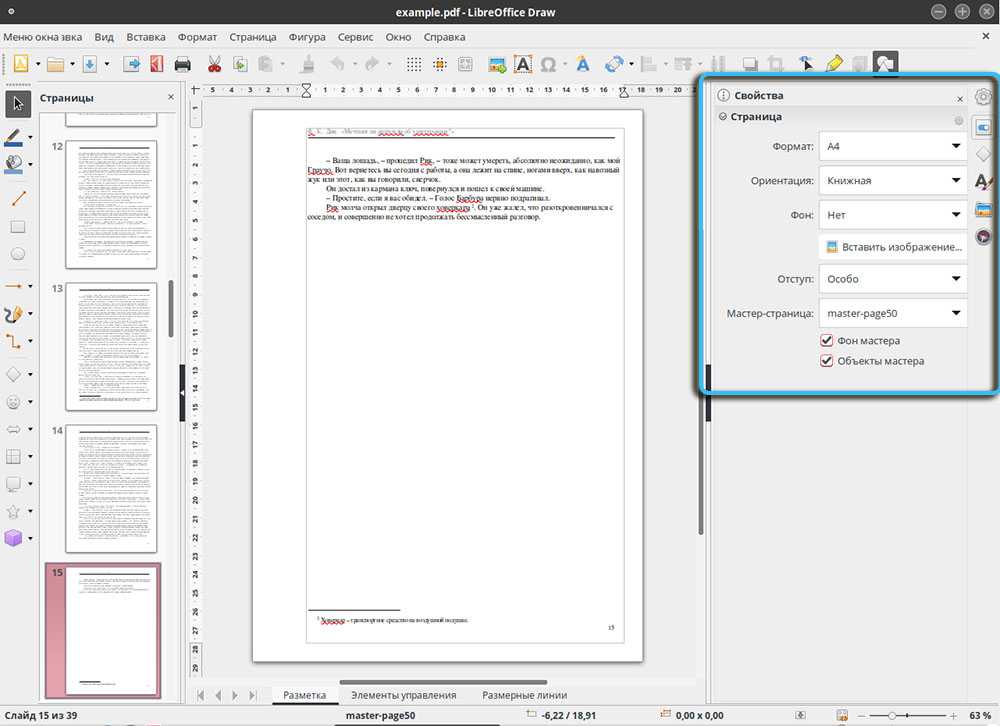
Однако, при использовании текстовых редакторов стоит учитывать некоторые ограничения и недостатки этих программ при работе с PDF. Программа LibreOffice не всегда корректно распознаёт слои документа, что может привести к нарушению структуры макета и перекрытию содержимого другими блоками.
Word же не отличается дружелюбностью по отношению к различной графике. Так что если в PDF-документе есть картинки, изменение текста вокруг них может быть осложнено.
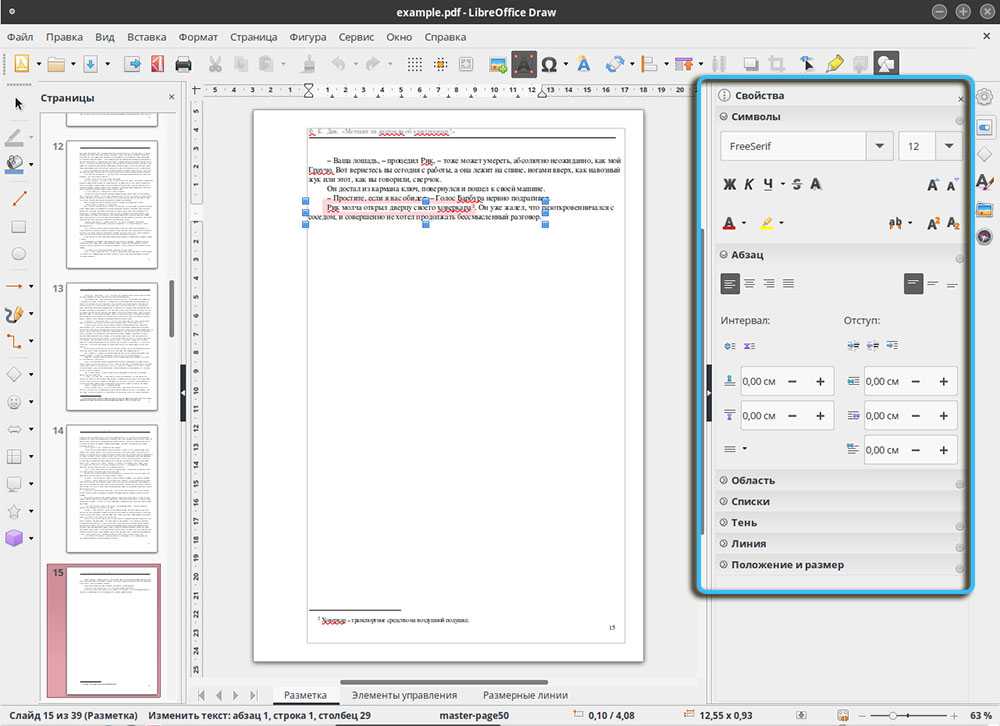
Текстовые редакторы подойдут для изменения 1-2 страниц PDF-документа, однако они совершенно не приспособлены для работы с большими файлами и объёмными данными. Сложности с распознаванием картинок и таблиц создают массу неудобств. К тому же при редактировании не предусматривается сохранение стилей форматирования исходного документа.
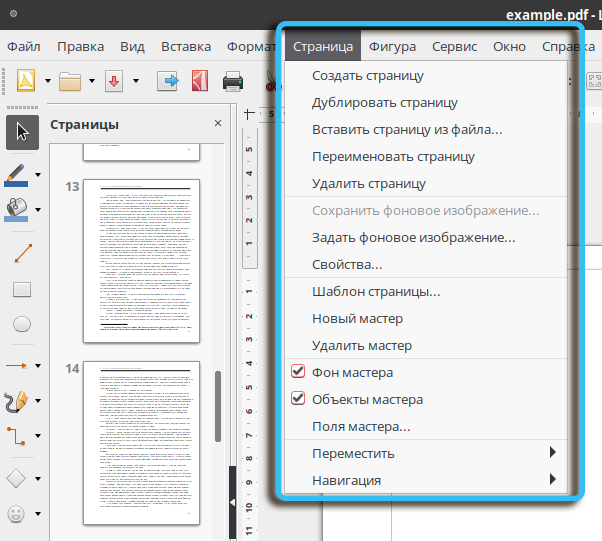
Чтобы начать работу, нужно просто запустить интересующий редактор и через меню «Открыть» запустить интересующий PDF-документ. После завершения всех манипуляций его можно будет сохранить в виде стандартного документа Word или в формате PDF.
LibreOffice Writer представляет собой практически полный аналог Microsoft Word, так что работа с PDF-документами тут практически не отличается.
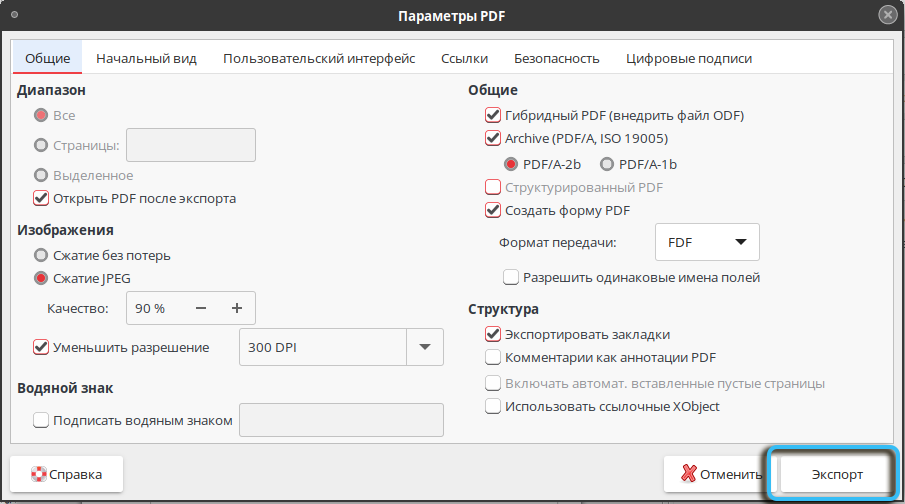
Программы для работы с PDF
Платные программы-редакторы помогают специалистам и организациям с помощью PDF-файлов организовывать свою коммуникацию и вести коммуникацию с партнерами.
Adobe Acrobat
С помощью Adobe Acrobat можно редактировать текст и изображения, удалять и изменять ориентацию страницы, защищать файлы разными способами, комментировать их совместно и конвертировать в различные форматы. Есть подробное описание, как редактировать PDF в Аdobe Reader.
В бесплатной онлайн-версии вы можете редактировать файлы, управлять страницами, комментировать и подписывать документы. Для этого потребуется вход с помощью аккаунта Adobe, Google или Apple.
Стоимость: 12,99 $ в месяц, есть пробная версия 7 дней.
Операционная система: Windows, Mac OS.
Foxit Phantom
Foxit Phantom — приложение для облегчения работы с файлами PDF или организации безбумажного офиса. Вы сможете совместно работать с файлами, редактировать и защищать их. И еще управлять ими после публикации. Например, получать данные об использовании документов пользователями, сообщать им об обновлениях или интегрировать полученную информацию в системы управления корпоративным контентом ESM (enterprise content management).
Версия Standart подойдет для специалистов и небольших команд. В версии Business работа с PDF расширяется за счет шифрования, использования динамических водяных знаков в защищенных файлах, сертификации документов, совместного рецензирования.
Стоимость: 139 $ в год для версии Standart, 179 $ в год для версии Business, бесплатная пробная версия 14 дней.
Операционная система: Windows, Mac OS.
PDF-Xchange Editor
PDF-Xchange Editor — полнофункциональный редактор, который дает возможность изменять, добавлять/удалять текст или графические элементы. В версии PDF-XChange Editor Plus можно легко работать с PDF-формами. PDF-XChange Pro, по словам разработчиков, позволяет сделать с PDF-файлами все, что только возможно придумать для этого формата.
Профессиональная версия включает в себя три продукта:
- PDF-XChange Editor Plus — расширенный редактор для изменения, аннотирования, управления страницами, защиты, сканирования и распознавания документов;
- PDF-Tools — инструмент для преобразования файлов в/из PDF;
- PDF-XChange Standard — виртуальный принтер для создания и печати файлов.
Стоимость: 43 $ в год, 54 $ в год в версии Plus, 93 $ в год в версии Pro; бесплатная версия без ограничений по времени, но с водяным знаком на документах.
Операционная система: Windows XP и более поздние версии.
PDFelement
PDFelement — универсальный редактор с простым дизайном и широким функционалом, который можно использовать в дизайне, маркетинге, бухгалтерском учете и образовании. Вы можете редактировать файлы и формы, комментировать их, использовать цифровую подпись и защищать файлы от внесения изменений.
В версии Pro вы сможете создавать разные документы для сотрудников или клиентов. Например, бухгалтер может выписать счет-фактуру, его помощник — добавить в нее номенклатуру, внутренний номер или сумму, а ответственный за оплату — утвердить документ цифровой подписью. Данные о заполненных значениях и действиях сотрудников сохранятся. Также вы сможете использовать функцию распознавания символов, применять пакетную обработку документов, конвертировать файлы в форматы pub, .txt, .rtf, .html, .hwpx, .hwp.
Стоимость: 69 $ в год за PDFelement Standard, 79 $ за PDFelement Pro; 30-дневная бесплатная версия с водяным знаком на документах. Есть скидки для школьников, студентов и преподавателей.
Операционная система: Windows от 7, Mac.
Inkscape
Inkscape — бесплатный редактор для работы с векторной графикой. Помимо остальных инструментов, в нем можно редактировать файлы пдф — тексты и изображения. Правда, есть ограничение — Inkscape сохраняет только одну страницу из всего файла. Поэтому, если у вас большой документ, то использование этого редактора будет не очень удобным.
Стоимость: бесплатно.
Операционная система: Windows, Mac OS X и Linu.
Adobe Acrobat Pro
Adobe Acrobat Pro
Данная программа – платная, но отличается тем, что имеет техподдержку в случае возникновения проблем.
В мобильной версии программы имеется интеллектуальное сканирование, что упрощает перенос файла из бумажного варианта в электронный вид.
Также, программа имеет высокий уровень безопасности настроек.
Adobe Acrobat позволяет не только просматривать и редактировать файлы в формате PDF, но и создавать их самостоятельно.
Есть несколько вариаций пакета версии 9.0: Standard, Professional, Professional Extended и Elements.
В десятой версии сделали еще три редакции: Acrobat X Standard, Acrobat X Pro и Acrobat X Suite.
У версии Standard базовый набор функций, но их достаточно для качественной работы в создании документов.
Professional (Pro) имеет больше функций для более профессиональной работы.
Она позволяет создавать и редактировать файлы с мультимедиа, имеет при себе возможности безопасного обмена информацией, сбор отзывов и обратную связь с разработчиком.
Посредством этой утилиты можно конвертировать документы, созданные в MS Office.
Поддерживает множество форматов, например: TXT, RTF, PDF, TIFF, PICT, BMP, JPEG, PSD, GIF, PNG, AI, INDD, PS, EPS, PRN, PCX, EMF, RLE, DIB, XPS.
Отлично подходит для работы с любыми документами перечисленных форматов, есть возможность установки пароля для безопасности Ваших данных.
1 ТОП-10 Бесплатных программ для работы (просмотра/чтения) с PDF (ПДФ) файлами +Отзывы
Adobe Acrobat DC
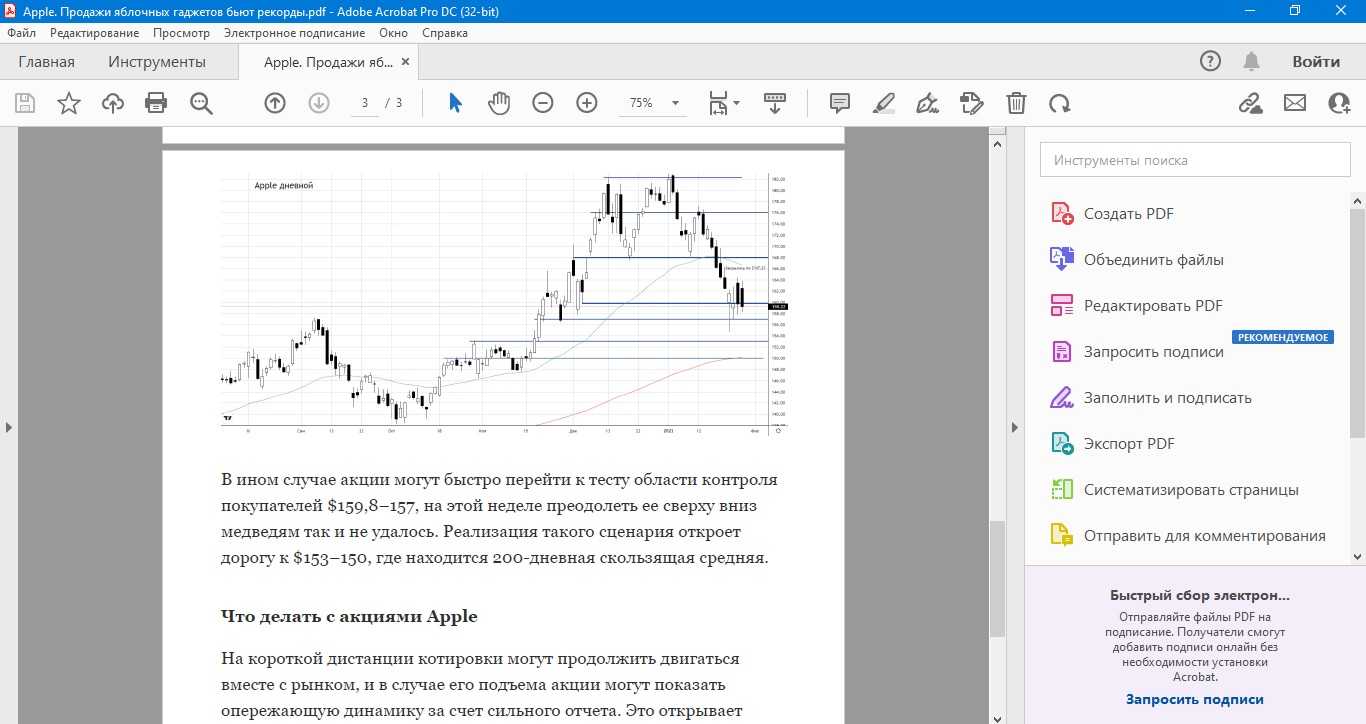
Adobe Acrobat – профессиональный PDF-редактор для создания проектов любой сложности. Программа включает в себя опции по созданию, редактированию, объединению и конвертированию файлов формата ПДФ. Единственным недостатком является довольно крупная нагрузка на процессор – это вариант не для слабых ПК.
Ключевые функции:
- создание PDF с нуля, объединением других ПДФ-файлов или фотографий;
- преобразование в другой формат, в том числе Word;
- распознавание и редактирование текста;
- добавление изображений, штампов, текстовых заметок, электронной подписи;
- встраивание активных форм;
- работа в командном режиме, добавление комментариев и отслеживание правок;
- добавление двухэтапной защиты;
- проверка ПДФ на соответствие стандартам.
Программа работает по принципу ежемесячной подписки. Цена лицензии на один месяц составляет 1 900 рублей. Редактор можно протестировать в течение 7 дней без каких-либо ограничений.
PDF – XChange Viewer
PDF – XChanger Viewer
Программа относительно небольшая и удобная.
Большая скорость работы приложения позволяет качественно выполнять редактирование и правку документа.
В ней есть возможность добавлять изображения к комментариям и аннотациям во время правки.
Также можно извлекать текст и мультимедийные файлы.
Есть вариант работы с несколькими документами, переключаться между которыми можно быстро и просто не выходя из программы и не открывая несколько окон. Все делается с помощью встроенных вкладок.
Кроме того, файлы можно конвертировать и преобразовывать в обоих порядках.
Можно, при необходимости, интегрировать приложение с программой-переводчиком для быстрого перевода текста.
Имеется панель, с огромным функционалом и большим количеством полезных и интересных инструментов, и удобный интерфейс редактора. Легко настраивается масштаб изображения.
Программа распространяется бесплатная (но при сохранении документов на каждом листе будут метки что это демо версия) для полноценной работы необходима лицензия. Программа не требует больших знаний и умений при установке. Системные требования невысокие, что является неотъемлемым достоинством.
Для нее подходит любая операционная система, начиная от Windows Vista.
Лучшие редакторы PDF, которые вы должны использовать в 2020 году
Когда дело доходит до выбора редактора PDF, вы должны быть очень избирательными. Поэтому, я думаю, что немного мозгового штурма необходимо.
Какой PDF-редактор выбрать?
Давайте сначала уберем с дороги большого слона! Выбор вашего редактора PDF сводится к двум ключевым аспектам: профессиональным и личным потребностям. Хотя другие важные факторы, такие как профессионализм, простота использования и доступность, также играют важную роль. Если эффективность и первоклассные инструменты имеют большое значение, и вы достаточно опытны, чтобы извлечь максимум пользы из расширенных функций редактирования, обратитесь к полноценному редактору PDF. Это так просто, как кажется.
Но на тот случай, если вам придется иметь дело с PDF-файлами только один раз в синей луне, тогда выбирайте легкие или онлайн-редакторы PDF, которые доступны бесплатно. Большинство из них поставляются со всеми основными инструментами, которые позволяют легко конвертировать и комментировать PDF-файлы. Учитывая оба требования, мы выбрали как платные, так и бесплатные приложения и программы для редактирования PDF. Теперь, когда разговор окончен, самое время начать.
Программы для Windows, мобильные приложения, игры — ВСЁ БЕСПЛАТНО, в нашем закрытом телеграмм канале — Подписывайтесь:)
































